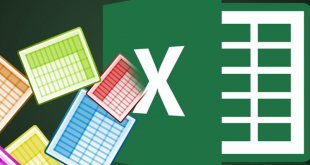Запрос WEB API через Power Qwery Надо получить ответ по API в формате JSON.

Чтобы выполнить запрос к веб-API через Power Query и получить ответ в формате JSON, следуйте этим шагам:
- Откройте Power Query Editor:
В Excel, перейдите на вкладку «Данные» (или «Получение и преобразование данных» в некоторых версиях Excel) и выберите «Из веба».
- Введите URL API:
Введите URL вашего веб-API в поле «Адрес», куда будет отправлен запрос.
- Выполните запрос:
После ввода URL, нажмите кнопку «ОК». Power Query выполнит запрос к API и получит ответ в формате JSON.
- Преобразуйте данные (если необходимо):
Возможно, данные, полученные из API, требуется преобразовать, чтобы получить нужный формат или структуру. В Power Query Editor вы можете выполнить различные операции для очистки, фильтрации, преобразования данных и т.д.
- Закрыть и применить:
После того, как вы преобразовали данные по вашему усмотрению, нажмите кнопку «Закрыть и применить» или «Применить и закрыть» в Power Query Editor, чтобы сохранить результаты запроса и вернуться в Excel.
- Работайте с данными в Excel:
Теперь данные из вашего веб-API доступны в Excel, и вы можете использовать их для анализа, создания отчетов или других операций.
Обратите внимание, что для выполнения запросов к веб-API в Power Query может потребоваться предоставить ключ доступа (API ключ) или авторизационные данные, если это требуется API. В этом случае, убедитесь, что вы правильно указали параметры авторизации в запросе.
Также имейте в виду, что Power Query — мощный инструмент для обработки данных, и вы можете выполнить дополнительные операции, такие как слияние данных из разных источников, расширение столбцов, применение функций и т.д., чтобы получить нужный результат.
- Параметры запроса:
Некоторые веб-API могут требовать передачи параметров в запросе. Например, API может требовать указания определенных фильтров, даты, ключей или других параметров для получения нужных данных. В Power Query вы можете указать параметры запроса, используя функцию Uri.BuildQueryString.
- Аутентификация:
Если API требует аутентификации, то вам нужно будет предоставить соответствующие данные для доступа (например, API ключ, токен или логин/пароль). Вы можете указать данные для аутентификации в заголовках запроса или в параметрах URL с помощью функции Uri.Parts.
- Регулярные обновления данных:
Если вам нужно регулярно обновлять данные из веб-API, вы можете настроить автообновление данных в Power Query. В Power Query Editor выберите «Данные» > «Обновление параметров запроса» > «Обновление данных».
- Обработка ошибок:
Важно учесть возможные ошибки, которые могут возникнуть при запросе к API. Вы можете использовать функции обработки ошибок в Power Query, чтобы обрабатывать ситуации с недоступным API или некорректными данными.
- API форматы ответа:
Веб-API может предоставлять данные в различных форматах, таких как JSON, XML или CSV. В большинстве случаев API возвращает данные в формате JSON. В Power Query данные в формате JSON обрабатываются автоматически и преобразуются в таблицы.
- Объединение данных:
Если вам нужно объединить данные из разных веб-API или других источников данных, в Power Query вы можете использовать функции для объединения, слияния или комбинирования данных из разных источников.
- Планирование обновлений:
Если у вас есть данные, которые нужно обновлять регулярно, можно настроить планирование обновлений через службы Power BI, Power Automate (ранее известный как Microsoft Flow) или другие подобные инструменты.
Помните, что при работе с внешними веб-API всегда следует учитывать правила и ограничения, установленные самим API, а также руководствоваться политиками безопасности и использования данных.
 BZIZ
BZIZ